
Дія «Запустити JavaScript на веб-сторінці» у Швидких командах
Використовуйте дію «Запустити JavaScript на веб-сторінці», щоб отримати конкретні дані з будь-якої веб-сторінки або модифікувати вміст будь-якого веб-сайту.
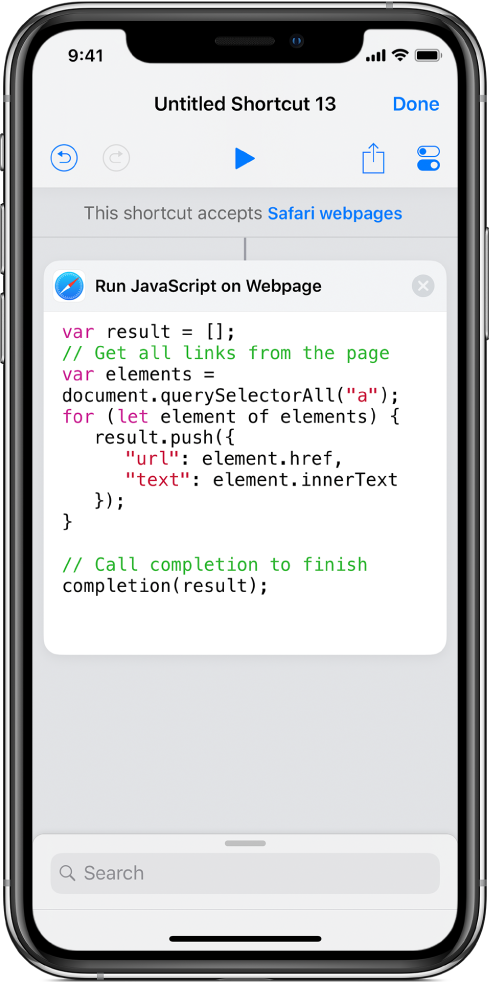
Дія «Запустити JavaScript на веб-сторінці» містить текстове поле, де ви записуєте свій власний сценарій. Ви запускаєте швидку команду з програми Safari.
Примітка. Ви також можете використовувати дію «Запустити JavaScript на веб-сторінці» у SFSafariViewController. Докладніше на https://developer.apple.com/documentation/safariservices/sfsafariviewcontroller.
Створення швидкої команди JavaScript
У Бібліотеці програми «Швидкі команди»
 , торкніть «Створити швидку команду».
, торкніть «Створити швидку команду».У редакторі швидкої команди торкніть
 угорі списку дій, почніть вводити «Запустити JavaScript…» у полі пошуку, потім торкніть дію «Запустити JavaScript на веб-сторінці», щоб додати її до редактора швидкої команди.
угорі списку дій, почніть вводити «Запустити JavaScript…» у полі пошуку, потім торкніть дію «Запустити JavaScript на веб-сторінці», щоб додати її до редактора швидкої команди.Примітка. Якщо вхідні дані дії «Запустити JavaScript на веб-сторінці» не є якоюсь веб-сторінкою Safari, зʼявиться повідомлення про помилку, коли ви запустите цю швидку команду. Крім того, якщо дія «Запустити JavaScript на веб-сторінці» не є першою дією у цій швидкій команді, вам слід застосувати дію «Отримати змінну» і задати її параметром веб-сторінку Safari (або вхідні дані цієї швидкої команди).
Записуйте свій сценарій у текстовому полі в дії «Запустити JavaScript на веб-сторінці».
Важливо! У своєму сценарії не забудьте викликати оброблювач завершення. Більше інформації дивіться в Вихідні дані дії «Запустити JavaScript на веб-сторінці».
Додайте будь-які інші дії, які ви хочете включити в цю швидку команду.
Порада. Щоб застосувати більше одної дії «Запустити JavaScript на веб-сторінці» у тій самій швидкій команді, упевніться, що кожний екземпляр цієї дії має за вхідні дані веб-сторінку Safari (з допомогою дії «Отримати змінну»).
Торкніть
 , щоб відкрити Параметри, потім увімкніть «Показувати в меню оприлюднення».
, щоб відкрити Параметри, потім увімкніть «Показувати в меню оприлюднення».Зʼявляється новий рядок із написом «Прийнятні типи». Щоб запобігти появі цієї команди деінде, крім як в Safari, скасуйте вибір усіх типів вхідних даних, крім «Веб-сторінки Safari».
Докладну інформацію наведено в статті Про типи вхідних даних у швидкій команді Розширення дії.
Торкніть «Готово», щоб повернутись до редактора швидкої команди, потім торкніть «Готово» ще раз, щоб зберегти цю швидку команду до своєї Бібліотеки.
Більше інформації про роботу з JavaScript у Швидких командах див. у Про дію «Запустити JavaScript на веб-сторінці» у Швидких командах.
Запуск швидкої команди JavaScript на веб-сторінці
У Safari упевніться, що кнопку «Швидкі команди» увімкнено в меню оприлюднення.
У Safari торкніть
 .
.У нижньому рядку (монохромні кнопки), торкніть Швидкі команди.
Якщо кнопку «Швидкі команди» одразу не видно, посуньте вліво.
На екрані «Запустити швидку команду» торкніть якусь швидку команду, що містить дію «Запустити JavaScript на веб-сторінці».
Примітка. Ви також можете запустити цю швидку команду в SFSafariViewController.